- Autor Jason Gerald [email protected].
- Public 2023-12-16 11:06.
- Última modificación 2025-01-23 12:15.
Whisper es una aplicación para aquellos que quieran compartir secretos en forma de texto o imágenes. El secreto puede ser respondido, gustado o compartido por otros. Con Whisper, puede abrir su corazón, leer los secretos de otras personas e incluso conocer gente en línea. Por supuesto, debe protegerse y proteger su información personal de extraños cuando utilice Whisper.
Paso
Método 1 de 3: Configurar el susurro
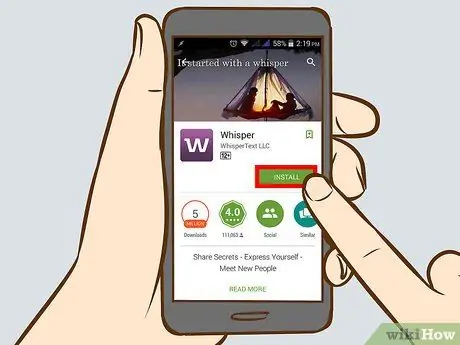
Paso 1. Descarga Whisper desde App Store o Google Play
Whisper es una descarga gratuita en la mayoría de los teléfonos móviles y se puede utilizar tanto en dispositivos iOS como Android.
Si está usando una computadora, puede visitar el sitio web de Whisper en https://whisper.sh/ y enviar el enlace de descarga a su teléfono. El sitio Whisper también presenta secretos que puede explorar e información sobre la aplicación. Sin embargo, no puede publicar secretos ni comentar sobre secretos a través del sitio web
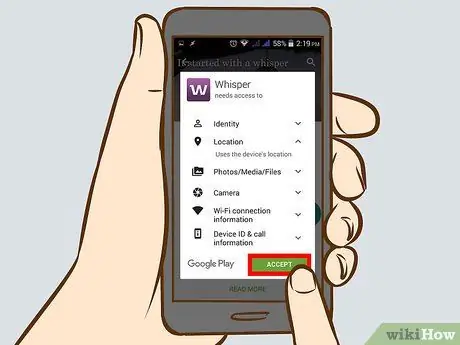
Paso 2. Permita que Whisper acceda a su ubicación
Whisper usa la ubicación para revelar secretos a tu alrededor. Se le pedirá que permita que Whisper acceda a la información de ubicación. Para permitirlo, toque Permitir.
Si toca Escuela por primera vez en la página de inicio de Whisper, se le pedirá que seleccione la escuela más cercana. Si no eres un estudiante, toca No voy a la escuela, luego la opción cambiará a Destacado
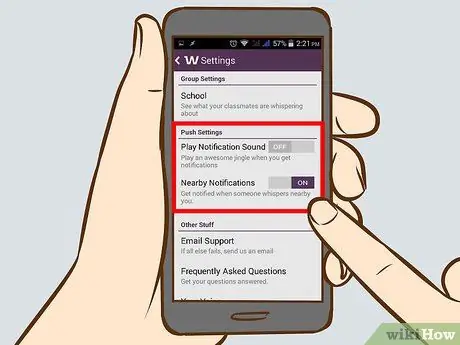
Paso 3. Configure las opciones de notificación
Se le pedirá que configure notificaciones: Whisper le notificará cuando alguien responda o le guste su secreto. Toque Aceptar para usar esta función.
Puede cambiar las opciones de notificación de Whisper en cualquier momento a través del menú de configuración en su iPhone o Android
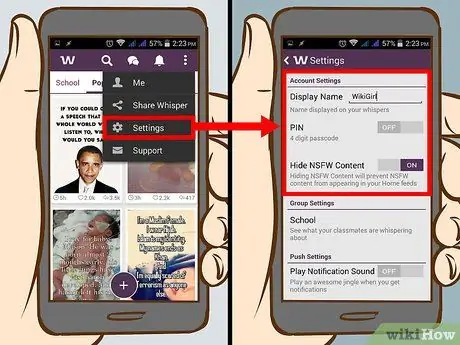
Paso 4. Configure un perfil personal
En la sección Yo, puede cambiar su nombre en cualquier momento, ver su secreto y la cantidad de me gusta y consultar las notificaciones. Generalmente, Whisper le proporcionará un nombre, pero si desea usar su propio nombre, ¡asegúrese de elegir un nombre anónimo! Otras opciones que puede personalizar se pueden encontrar tocando el ícono en la esquina superior izquierda de la pantalla; puede:
- Cree un PIN para proteger su cuenta Whisper.
- Cambiar de escuela o ubicación.
- Habilite o deshabilite las notificaciones en vivo.
- Muestre u oculte contenido "peligroso" / NSFW.
- Sigue y dale me gusta a Whisper en varias redes sociales.
- Lea las preguntas frecuentes sobre Whisper, los términos de uso, los términos de privacidad y envíe un correo electrónico pidiendo ayuda con el equipo de soporte de Whisper.
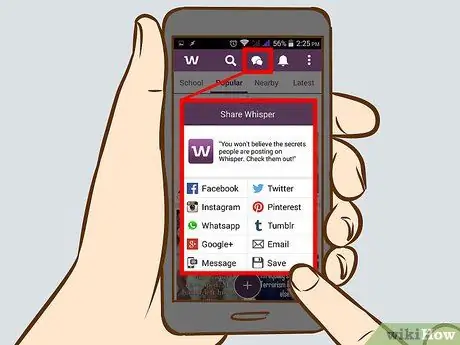
Paso 5. Agregue amigos o contactos desde su teléfono, Facebook o Twitter
Presiona la sección Yo, luego presiona el ícono en la parte superior derecha de la pantalla que parece la silueta de una persona y un signo "+". Whisper le enviará una invitación para unirse por correo electrónico, SMS o una publicación de Facebook / Twitter; puede modificar la publicación a su gusto.
Es posible que se le solicite que dé permiso a Whisper para acceder a sus contactos
Método 2 de 3: lectura secreta
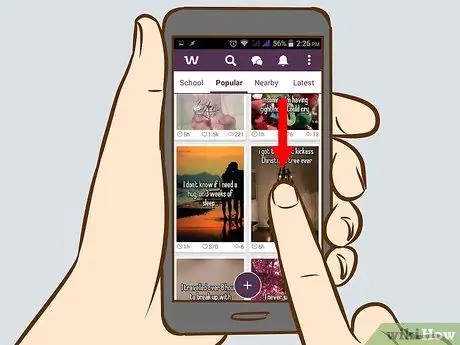
Paso 1. Desplácese hasta la página de inicio de la aplicación
Cuando abra la aplicación, Whisper le mostrará los secretos más populares en Internet. Puede deslizar el dedo sin cesar para leer los secretos de otras personas.
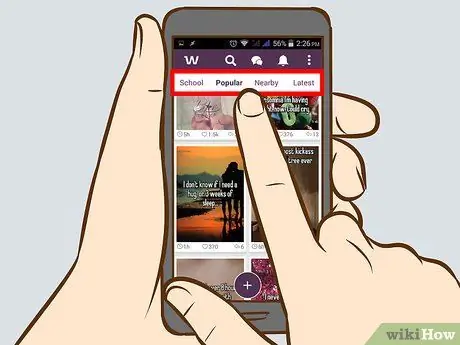
Paso 2. Lea los últimos secretos o secretos cerca de usted
Además de leer secretos en la página principal o en el feed Popular, también puedes leer secretos en los feeds Destacados, Cercanos y Últimos, además de los secretos de tu escuela. Toque las opciones en la barra superior en la parte superior de la pantalla para seleccionar una categoría secreta que pueda ver.
- Escuela: esta categoría muestra secretos enviados por exalumnos o amigos de su alma mater. Puede explorar los secretos más recientes y populares. Si no se une a un grupo escolar, esta opción mostrará el secreto destacado.
- Cercano: puede ajustar la distancia secreta que se mostrará a través de las opciones en la parte superior de la página.
- Último: puede explorar los secretos más recientes.
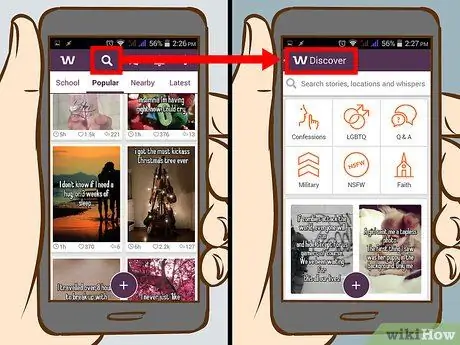
Paso 3. Toque Descubrir para explorar el secreto
Las opciones en la parte inferior de esta pantalla le permiten buscar palabras clave o navegar por categorías como Confesiones, secretos LGBTQ y Preguntas y respuestas.
También puede buscar usando palabras clave o seleccionar otra ciudad / ubicación para ver secretos en esa ciudad / ubicación
Método 3 de 3: interactuar en Whisper
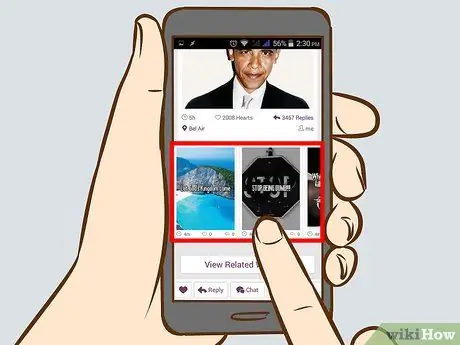
Paso 1. Vea las respuestas secretas seleccionando secreto y deslizando el dedo hacia arriba o hacia abajo
La respuesta aparecerá como un secreto, con texto sobre la imagen. También puede dar me gusta y responder a estas respuestas.
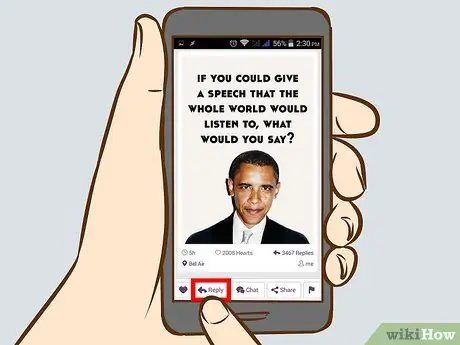
Paso 2. Responda en secreto tocando el botón Responder e ingresando su respuesta en la pantalla que aparece
La aplicación seleccionará la imagen por ti. La respuesta aparecerá como un secreto, con texto sobre la imagen.
Puede configurar la respuesta tocando el cuadro de texto para ocultar el teclado. Puede buscar un fondo, tomar una foto o usar una foto suya como fondo de respuesta
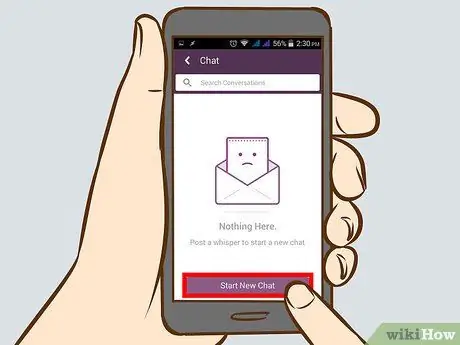
Paso 3. Charle con otras personas
Puede hablar sobre los secretos de otras personas o saludarlos. Recuerda que estás hablando con otro ser humano, por lo que debes comportarte y no revelar información personal. Puedes chatear con:
- Tocando un secreto específico y seleccionando la opción Chat junto a Responder. Verá una pantalla para charlar con el remitente secreto.
- Toque la opción Chat en la parte inferior de la pantalla. Aparecerán todos tus chats antiguos. Puede ordenar los chats tocando la esquina derecha de la pantalla o eliminar chats tocando Editar. Cuando abre un chat, también puede bloquear, dar me gusta, eliminar o ver el secreto que la otra persona le envió originalmente tocando los tres puntos en la esquina superior derecha de la pantalla.
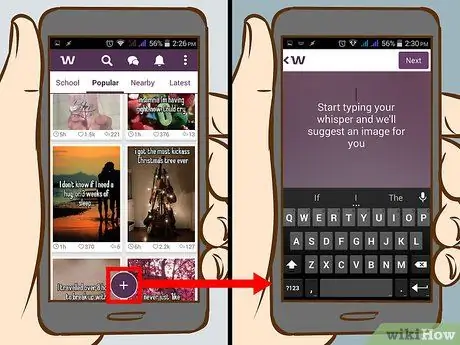
Paso 4. Hágalo su propio secreto
Toque el gran botón púrpura "+", luego escriba su secreto, pregunta o confesión. Después de tocar Siguiente, obtendrá sugerencias de imágenes de la aplicación.
Puede establecer un secreto tocando el cuadro de texto para ocultar el teclado. Puede buscar fondos, tomar una foto o usar una foto suya como fondo, cambiar la fuente y elegir compartir secretos con ciertos grupos
Advertencia
- Incluso si eres anónimo, sigues interactuando con humanos. Mantenga buenos modales, especialmente al responder y conversar.
- No comparta información personal.






